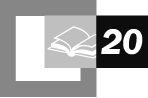
ROZDZIAú 20
Zarz╣dzanie zasilaniem
System Windows 2000 udostΩpnia rozszerzone funkcje zarz╣dzania zasilaniem, umo┐liwiaj╣ce
kontrolowanie zu┐ycia energii przez komputery i do│╣czone do nich urz╣dzenia peryferyjne. Zarz╣dzanie zasilaniem w systemie
Windows 2000 Professional oparte jest na specyfikacji ACPI (Advanced Configuration and Power Interface), kt≤ra umo┐liwia lepsz╣ kontrolΩ
dzia│ania sprzΩtu przez system operacyjny. W niniejszym rozdziale mo┐na znaleƒµ informacje na temat zarz╣dzania zasilaniem, procedur
jego dostosowywania do w│asnych potrzeb oraz technik rozwi╣zywania problem≤w z nim zwi╣zanych.
Zawarto£µ rozdzia│u
Przegl╣d zarz╣dzania zasilaniem
Funkcje zarz╣dzania zasilaniem
Zaawansowany interfejs konfiguracji i zasilania (ACPI)
Korzystanie z interfejsu zarz╣dzania zasilaniem
Rozwi╣zywanie problem≤w z zarz╣dzaniem zasilaniem
Por≤wnaj
- WiΩcej informacji na temat zarz╣dzania zasilaniem w komputerach przeno£nych znajduje siΩ w rozdziale äKomputery mobilneö.
- WiΩcej informacji na temat rozwi╣zywania problem≤w z zarz╣dzaniem zasilaniem znajduje siΩ w rozdziale äNarzΩdzia
i strategie rozwi╣zywania problem≤wö.
Przegl╣d zarz╣dzania zasilaniem
Zarz╣dzanie zasilaniem w systemie Windows 2000 Professional korzysta z wielu
funkcji, umo┐liwiaj╣cych systemowi operacyjnemu kontrolowanie wykorzystania i oszczΩdzania energii przez komputer i inne
urz╣dzenia. System Windows 2000 Professional zarz╣dza wieloma r≤┐nymi aspektami zwi╣zanymi z wykorzystaniem energii,
w zgodzie z zaleceniami inicjatywy OnNow. Definiuje ona wymagania dla r≤┐nych sk│adnik≤w komputera wsp≤│pracuj╣cych ze sob╣
w celu zapewnienia sp≤jnego, intuicyjnego i efektywnego interfejsu zarz╣dzania energi╣.
Nowo£ci
System Windows 2000 Professional w spos≤b rozszerzony obs│uguje zarz╣dzanie energi╣
pozostaj╣c w zgodzie z zaleceniami inicjatywy OnNow i obs│uguj╣c interfejs ACPI (Advanced Configuration and Power Interface).
Zagadnienia zwi╣zane z konfiguracj╣ i zarz╣dzaniem zasilaniem wziΩto pod uwagΩ
w budowie ca│ego systemu Windows 2000 Professional. Umo┐liwia to specyfikacja ACPI, kt≤ra miΩdzy innymi pozwala komputerom na
natychmiastowe w│╣czanie, podobnie jak to ma miejsce w przypadku sprzΩtu domowego, takiego jak telewizor czy radio.
ACPI definiuje sprzΩtowy interfejs, umo┐liwiaj╣cy systemom operacyjnym implementowanie zarz╣dzania
energi╣ w spos≤b sp≤jny i niezale┐ny od platformy. W systemie Windows 2000 Professional ACPI umo┐liwia bezpo£redni╣
kontrolΩ zu┐ycia energii przez komputer dziΩki wprowadzaniu jednostki centralnej i innych urz╣dze± w stan niskiego jej zu┐ycia.
Funkcje zarz╣dzania zasilaniem
System zarz╣dzania energi╣ kontroluje zu┐ycie i oszczΩdzanie energii przez komputer.
Windows 2000 Professional w spos≤b zintegrowany zarz╣dza energi╣ na poziomie ca│ego systemu. Pozostaj╣c w zgodzie
z zaleceniami inicjatywy OnNow, system operacyjny oszczΩdzaj╣ energiΩ gdy komputer dzia│a i usypia go, gdy nie jest u┐ywany. Do
funkcji zarz╣dzania energi╣ w systemie Windows 2000 Professional zaliczaj╣ siΩ:
Zarz╣dzanie zasilaniem systemu ACPI definiuje mechanizmy usypiania i budzenia
komputera, umo┐liwiaj╣ce budzenie go przez dowolne urz╣dzenie.
Zarz╣dzanie zasilaniem urz╣dze± System Windows 2000 Professional mo┐e wprowadziµ
wykorzystywane w niewielkim stopniu urz╣dzenie w stan niskiego zu┐ycia energii. Interfejs ACPI rozdziela proces podejmowania
decyzji na ten temat od samej implementacji tego procesu, dziΩki czemu decyzje na temat stanu zasilania urz╣dzenia mog╣ byµ podejmowane
przez sk│adnik najbardziej do tego predysponowany.
Zarz╣dzanie zasilaniem jednostki centralnej System Windows 2000 Professional kontroluje stan
zasilania jednostki centralnej, umo┐liwiaj╣c jej pozostanie w zgodzie z wymaganiami dotycz╣cymi oszczΩdno£ci energii, temperatury
oraz g│o£no£ci pracy.
Zdarzenia systemowe ACPI definiuje mechanizm umo┐liwiaj╣cy obs│ugΩ zdarze± zwi╣zanych
z temperatur╣, dokowaniem komputer≤w przeno£nych, do│╣czaniem i od│╣czaniem urz╣dze± oraz innych zdarze± systemowych.
Zarz╣dzanie bateriami W komputerach zgodnych z ACPI, w kt≤rych dzia│a
system Windows 2000 Professional, zarz╣dzanie bateriami jest zadaniem systemu operacyjnego. Na przyk│ad w│a£nie system operacyjny
okre£la poziomy ostrzegawcze na│adowania baterii oraz oblicza pozosta│╣ jej pojemno£µ.
System zarz╣dzania zasilaniem udostΩpnia u┐ytkownikom nastΩpuj╣ce korzy£ci:
Minimalne op≤ƒnienia uruchamiania i zamykania systemu System mo┐e zostaµ u£piony
w stanie niskiego zu┐ycia energii, a nastΩpnie äobudzonyö bez ponownego uruchamiania.
Podwy┐szona wydajno£µ zasilania i zwiΩkszony czas ┐ywotno£ci baterii Energia jest
dostarczana jedynie tym urz╣dzeniom, kt≤re s╣ u┐ywane. Gdy nie korzysta siΩ z danego urz╣dzenia, to mo┐e zostaµ ono wy│╣czone,
a nastΩpnie w│╣czone p≤ƒniej, na ┐╣danie.
Obni┐ony poziom ha│asu Wy│╣czanie nieu┐ywanych aktualnie urz╣dze± zmniejsza ha│as.
W przeciwie±stwie do poprzednich rozwi╣za± zarz╣dzania zasilaniem, OnNow zajmuje siΩ ca│ym
systemem, │╣cznie z wszystkimi urz╣dzeniami wewnΩtrznymi i zewnΩtrznymi. Aby by│o to mo┐liwe, system operacyjny musi mieµ
mo┐liwo£µ kierowania energii do poszczeg≤lnych element≤w komputera.
W starych architekturach zarz╣dzania zasilaniem stan urz╣dze± systemowych by│ kontrolowany
przez BIOS. W przypadku technologii OnNow system operacyjny mo┐e na wszystkich poziomach koordynowaµ czynno£ci zwi╣zane
z zarz╣dzaniem zasilaniem i definiowaµ przej£cia stan≤w zasilania w obrΩbie ca│ego systemu.
Do zarz╣dzania zasilaniem komputera konieczna jest kontrola zu┐ycia przez niego energii.
O wykorzystaniu komputera system zarz╣dzania zasilaniem jest informowany przez aktywny program lub sygna│y pochodz╣ce
z urz╣dze± takich jak mysz, klawiatura lub joystick. W takiej sytuacji komputerowi jest przydzielana pe│na moc. W przeciwnym
przypadku system zarz╣dzania zasilaniem wprowadza komputer do stanu u£pienia. Innym przyk│adem zarz╣dzania energi╣ jest tryb oczekiwania
faks-modemu, w kt≤rym on pozostaje do chwili zaistnienia potrzeby odebrania lub wys│ania faksu. Poni┐sza sekcja zawiera informacje
o tym, w jaki spos≤b system Windows 2000 Professional zarz╣dza zasilaniem.
Funkcjonowanie zarz╣dzania zasilaniem
Funkcje zarz╣dzania zasilaniem zawarte w systemie Windows 2000 Professional umo┐liwiaj╣:
Natychmiastowe w│╣czanie komputera Komputer mo┐e byµ gotowy do u┐ywania natychmiast po
obudzeniu go ze stanu u£pienia przez naci£niΩcie przycisku zasilania.
Reagowanie na zdarzenia Nie u┐ywany w danej chwili komputer wydaje siΩ byµ
wy│╣czony, ale w dalszym ci╣gu mo┐e reagowaµ na zdarzenia zwi╣zane z jego budzeniem. Zdarzenia te mog╣ byµ wywo│ywane
przez urz╣dzenia, otrzymuj╣ce pewne sygna│y (np. przez modem odbieraj╣cy po│╣czenie) lub przez oprogramowanie ┐╣daj╣ce obudzenia
komputera o okre£lonej porze (np. przez klienta poczty elektronicznej, kt≤ry automatycznie pobiera pocztΩ ka┐dego dnia rano).
Dostosowywanie oprogramowania do zmieniaj╣cych siΩ stan≤w zasilania Oprogramowanie mo┐e
zmieniaµ swoje dzia│anie w zale┐no£ci od stanu zasilania komputera. System operacyjny i aplikacje wsp≤│pracuj╣ ze sob╣
w celu obs│ugi komputera oraz dostarczania zasilania odpowiednio do aktualnych potrzeb i oczekiwa± u┐ytkownika. Przyk│adowo
aplikacje nie wymuszaj╣ niepotrzebnie zajΩto£ci komputera, lecz aktywnie wsp≤│pracuj╣ w jego wy│╣czaniu w celu zmniejszenia
zu┐ycia energii i poziomu ha│asu.
W│╣czanie nowych urz╣dze± do schematu zarz╣dzania zasilaniem Wszystkie urz╣dzenia,
niezale┐nie od tego czy od pocz╣tku istnia│y w komputerze, czy te┐ zosta│y zainstalowane p≤ƒniej, maj╣ sw≤j udzia│ w schemacie
zarz╣dzania energi╣. Ka┐de nowe urz╣dzenie mo┐e zmieniaµ sw≤j stan zasilania w oparciu o poziom wykorzystania systemu.
Rysunek 20.1 ilustruje sk│adniki systemu zarz╣dzania zasilaniem.
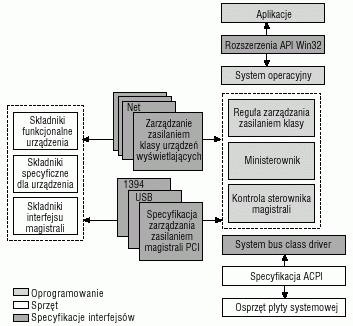
Rysunek 20.1 Sk│adniki systemu zarz╣dzania zasilaniem
Uwaga Aplikacje opracowane przed wprowadzeniem zarz╣dzania zasilaniem OnNow zak│adaj╣, ┐e
podczas ich dzia│ania komputer zawsze jest w pe│ni zasilany. Aplikacje takie mog╣ nieumy£lnie wprowadziµ komputer w stan niskiego
zu┐ycia energii, a ponadto przestaµ odpowiadaµ po obudzeniu komputera, zar≤wno je┐eli stan ten trwa│ przez odpowiednio d│ugi czas jak i
w przypadku, gdy podczas niego usuniΩto jakie£ urz╣dzenie. W takiej sytuacji mo┐na wy│╣czyµ zarz╣dzanie energi╣ w Panelu
sterowania lub wy│╣czyµ dan╣ aplikacjΩ przed u£pieniem systemu.
Mimo ┐e wiΩkszo£µ pracy zwi╣zanej z zarz╣dzaniem zasilaniem jest wykonywana przez Windows
2000 Professional, to aplikacje musz╣ byµ zaprojektowane tak, aby wsp≤│pracowa│y z systemem zarz╣dzania energi╣ OnNow. Umo┐liwia to
przezroczyste przechodzenie pomiΩdzy r≤┐nymi stanami zasilania.
Regu│a zarz╣dzania zasilaniem
Celem zarz╣dzania zasilaniem jest oszczΩdzanie energii podczas pracy komputera oraz jego usypianie
w≤wczas, gdy nie pracuje. Decyzje o tym, w jaki spos≤b energia ma byµ oszczΩdzana oraz kiedy u£piµ system, s╣ podejmowane na
podstawie regu│y zarz╣dzania zasilaniem. Regu│a ta jest utworzona w oparciu o preferencje u┐ytkownika ko±cowego, wymagania
aplikacji i mo┐liwo£ci sprzΩtu. Implementacja tej regu│y jest rozproszona w ca│ym systemie, kt≤rego r≤┐ne sk│adniki dzia│aj╣ jako
w│a£ciciele regu│ rz╣dz╣cych r≤┐nymi aspektami zarz╣dzania energi╣. Na przyk│ad system operacyjny jest w│a£cicielem regu│y odpowiedzialnej
za usypianie komputera, okre£lanie poziomu tego u£pienia oraz tak╣ obs│ugΩ jednostki centralnej, aby zmniejszyµ poziom zu┐ycia energii,
wydzielania ciep│a i ha│asu.
Ka┐de urz╣dzenie w komputerze posiada zwi╣zanego z nim w│a£ciciela regu│y. W│a£ciciel
regu│y jest sk│adnikiem systemu, kt≤ry posiada wiedzΩ o tym, w jaki spos≤b u┐ytkownicy i aplikacje wykorzystuj╣ dane
urz╣dzenie. Ka┐dy w│a£ciciel regu│y musi podejmowaµ w│a£ciwe decyzje o zarz╣dzaniu zasilaniem przypisanego mu urz╣dzenia oraz
w spos≤b sp≤jny wsp≤│pracowaµ z regu│╣ systemu operacyjnego, kt≤ra usypia ca│y komputer.
Obs│uga regu│y zarz╣dzania energi╣, czyli kontrolowanie urz╣dze± tak, aby ich zu┐ycie energii siΩ
zmienia│o, nale┐y do ich sterownik≤w. Sterowniki poszczeg≤lnych urz╣dze±, nazywane mini-sterownikami, s╣ odpowiedzialne za zapisywanie
i odzyskiwanie ustawie± urz╣dzenia podczas przej£µ do i ze stan≤w niskiego zasilania. Gdy w│a£ciciel regu│y decyduje
o wprowadzeniu urz╣dzenia w stan niskiego zasilania i informuje o tym jego sterownik, to sterownik ten rejestruje
wewnΩtrzny stan urz╣dzenia i wysy│a odpowiednie ┐╣danie do sterownika magistrali. Sterownik magistrali z kolei wysy│a do
urz╣dzenia polecenie, aby zmieni│o stan poboru energii na niski. Aby w│╣czyµ urz╣dzenie, sterownik magistrali wysy│a do niego ┐╣danie, po czym
mini-sterownik odtwarza jego uprzednio zapisany stan.
Zaawansowany interfejs konfiguracji i zasilania (ACPI)
Aby system OnNow m≤g│ dzia│aµ prawid│owo, system Windows 2000 Professional musi posiadaµ
wiedzΩ o tym, w jaki spos≤b funkcje zarz╣dzania energi╣ zosta│y zintegrowane w poszczeg≤lnych sk│adnikach komputera.
Wiedza ta jest mu dostarczana za po£rednictwem ACPI, interfejsu systemowego kt≤ry udostΩpnia standardowe metody zarz╣dzania zu┐yciem
energii przez sprzΩt komputerowy. ACPI umo┐liwia p│ycie systemowej dostarczanie systemowi Windows 2000 Professional informacji na temat
interfejsu uk│ad≤w odpowiedzialnych za zarz╣dzanie jej zasilaniem oraz konfiguracji urz╣dze±. DziΩki temu system operacyjny mo┐e
automatycznie w│╣czaµ i wy│╣czaµ standardowe urz╣dzenia takie jak napΩdy dysk≤w, adaptery sieciowe i drukarki oraz inne
urz╣dzenia, kt≤re mog╣ byµ pod│╣czone do komputera, na przyk│ad magnetowidy, telewizory, telefony czy te┐ sprzΩt audio.
ACPI umo┐liwia systemowi operacyjnemu bezpo£redni╣ kontrolΩ zu┐ycia energii przez komputer. Mo┐liwe
jest kontrolowanie momentu wej£cia i wyj£cia komputera ze stanu u£pienia, a tak┐e wprowadzanie poszczeg≤lnych urz╣dze±, │╣cznie
z procesorem, w stan niskiego zu┐ycia energii. Parametry okre£laj╣ce zachowanie systemu zarz╣dzania energi╣ mog╣ byµ
konfigurowane za pomoc╣ schemat≤w zasilania. Schematy te definiuj╣ zasady zarz╣dzania bateriami oraz umo┐liwiaj╣ okre£lenie moment≤w
usypiania systemu, monitora oraz napΩd≤w dyskowych w zale┐no£ci od r≤┐nych okoliczno£ci. WiΩcej informacji na ten temat znajduje siΩ
w dalszej czΩ£ci tego rozdzia│u, w paragrafie äKonfigurowanie schemat≤w zasilaniaö.
Przegl╣d interfejsu ACPI
Aby korzystanie ze wszystkich funkcji OnNow by│o mo┐liwe, systemowy BIOS musi obs│ugiwaµ interfejs
ACPI. BIOS pe│ni istotn╣ funkcjΩ w dzia│aniu ACPI, wsp≤│pracuj╣c z systemem Windows 2000 Professional podczas inicjalizacji
systemu przy jego uruchamianiu i przywracaniu do stanu roboczego (w pe│ni zasilanego).
Program instalacyjny systemu Windows 2000 Professional zawiera procedury testuj╣ce, uniemo┐liwiaj╣ce
dzia│anie ACPI w komputerze, kt≤rego BIOS nie obs│uguje tego interfejsu lub robi to nieprawid│owo. Przed aktualizacj╣ komputera do
systemu Windows 2000 Professional nale┐y sprawdziµ, czy jest w nim zainstalowany BIOS obs│uguj╣cy ACPI. W tym celu mo┐na
skorzystaµ z narzΩdzia MSInfo (Microsoft System Information), umo┐liwiaj╣cego okre£lenie typu i wersji BIOS-u. Aby sprawdziµ, czy
u┐ywany BIOS jest aktualny, mo┐na skorzystaµ z odno£nika do Hardware Update znajduj╣cego siΩ na stronie Web Resources pod adresem
http://windows.microsoft.com/windows2000/reskit/webresources.
Po dokonaniu aktualizacji do systemu Windows 2000 Professional mo┐na sprawdziµ czy
w komputerze zosta│a zainstalowana obs│uga ACPI, przegl╣daj╣c w Mened┐erze urz╣dze± listΩ urz╣dze± systemowych. W tym
celu nale┐y wybraµ widok Urz╣dzenia wed│ug po│╣cze±. Poni┐ej wΩz│a Komputer powinien byµ widoczny wpis informuj╣cy
o zgodno£ci komputera z interfejsem ACPI.
Na rysunku 20.2 zilustrowano zale┐no£ci pomiΩdzy r≤┐nymi komponentami sk│adaj╣cymi siΩ na system
komputerowy zgodny z ACPI.
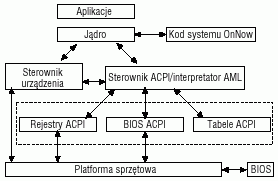
Rysunek 20.2 Zale┐no£ci pomiΩdzy systemem a sk│adnikami ACPI
Uwaga System Windows 2000 Professional w bardzo
ograniczonym zakresie obs│uguje zarz╣dzanie zasilaniem w komputerach, kt≤rych BIOS nie jest zgodny z ACPI. W tych
systemach funkcje zarz╣dzania zasilaniem dzia│aj╣, ale s╣ kontrolowane przez BIOS, a nie przez system operacyjny.
Specyfikacja ACPI sk│ada siΩ z dw≤ch czΩ£ci: konfiguracji oraz zarz╣dzania
zasilaniem. ACPI udostΩpnia systemowi Windows 2000 Professional oraz sterownikom urz╣dze± pe│n╣ kontrolΩ nad zarz╣dzaniem energi╣. BIOS
w prosty spos≤b umo┐liwia systemowi operacyjnemu dostΩp do element≤w sprzΩtu pozwalaj╣cych na kontrolowanie zasilania. System
Windows 2000 Professional i sterowniki urz╣dze±, kt≤re na bie┐╣co s╣ informowane o stanie aktywno£ci systemu, decyduj╣
o tym, kiedy nale┐y wy│╣czyµ nieu┐ywane urz╣dzenia lub u£piµ ca│y system. WiΩcej informacji na temat specyfikacji ACPI mo┐na znaleƒµ
korzystaj╣c z odno£nika do ACPI znajduj╣cego siΩ na stronie Web Resource, pod adresem http://windows.microsoft.com/windows2000/reskit/webresources.
Poniewa┐ zarz╣dzanie zasilaniem jest kontrolowane przez system operacyjny, to mo┐liwe by│o
przygotowanie wsp≤lnego interfejsu u┐ytkownika dzia│aj╣cego we wszystkich komputerach ACPI i upraszczaj╣cego kontrolowanie ich funkcji
przez u┐ytkownik≤w ko±cowych. ACPI udostΩpnia systemowi operacyjnemu bardzo szczeg≤│owe informacje o mo┐liwo£ciach komputera
i o mo┐liwych ƒr≤d│ach zdarze±.
Przyk│adowo komputer, system operacyjny i aplikacja korzystaj╣ca z ACPI, wsp≤│pracuj╣c ze
sob╣ mog╣:
- Zagwarantowaµ, ┐e ekran nie zostanie wy│╣czony w po│owie prezentacji.
- Automatycznie obudziµ komputer w £rodku nocy w celu wykonania jakiego£ zadania, nie w│╣czaj╣c jednak bez potrzeby monitora
i napΩd≤w.
- Umo┐liwiµ u┐ytkownikowi zdefiniowanie dzia│ania przycisk≤w zasilania i usypiania systemu.
Podczas instalacji systemu Windows 2000 Professional, obs│uga ACPI jest instalowana jedynie
w tych komputerach, kt≤re posiadaj╣ BIOS zgodny z tym interfejsem. Je┐eli do obs│ugi ACPI konieczna jest aktualizacja BIOS-u, to
nale┐y pos│u┐yµ siΩ poni┐sz╣ procedur╣:
 Aby umo┐liwiµ obs│ugΩ ACPI, nale┐y:
Aby umo┐liwiµ obs│ugΩ ACPI, nale┐y:
- Zaktualizowaµ BIOS do najnowszej wersji (na og≤│ mo┐na j╣ pobraµ ze strony internetowej producenta komputera lub p│yty systemowej).
- Ponownie zainstalowaµ system Windows 2000 Professional.
Uwaga Ponowne instalowanie systemu Windows 2000 Professional nie jest
konieczne je┐eli posiada│o siΩ ju┐ BIOS zgodny z ACPI i jedynie dokonano jego aktualizacji do nowszej wersji.
Obs│uga interfejsu APM
Interfejs zaawansowanego zarz╣dzania energi╣ (APM û Advanced Power Management) jest poprzedni╣
wersj╣ systemu zarz╣dzania zasilaniem, wprowadzon╣ w systemie Windows 95. Interfejs ACPI pod wieloma wzglΩdami przewy┐sza APM.
Firma Microsoft zaleca korzystanie z system≤w posiadaj╣cych BIOS zgodny z ACPI, jednak┐e jest £wiadoma tego, ┐e wiele
komputer≤w obs│uguje jedynie APM.
System Windows 2000 Professional w ograniczonym stopniu umo┐liwia obs│ugΩ APM. Jest ona
przeznaczona jedynie dla starszych komputer≤w przeno£nych, a nie dla komputer≤w osobistych i innych komputer≤w, kt≤re nie s╣
zasilane z baterii.
W systemie Windows 2000 Professional komputery przeno£ne s╣ podzielone na trzy kategorie,
w zale┐no£ci od stopnia obs│ugi interfejsu APM:
APM automatyczne W systemach tej kategorii, podczas instalacji systemu operacyjnego,
program instalacyjny systemu Windows 2000 Professional automatycznie instaluje i w│╣cza APM. Gdy w Panelu sterowania wywo│a
siΩ Opcje energii, to widoczna jest zak│adka APM.
APM wy│╣czone Firma Microsoft podczas test≤w stwierdzi│a, ┐e APM nie dzia│a prawid│owo
w systemach tej kategorii. Podczas instalacji systemu operacyjnego nie jest instalowana obs│uga APM, a zak│adka APM
w oknie Opcje energii nie jest widoczna.
Systemy neutralne Funkcjonalno£µ APM w systemach tej kategorii nie zosta│a okre£lona.
Podczas instalacji systemu operacyjnego instalowana jest tak┐e obs│uga APM, nie jest ona jednak w│╣czana. Obs│ugΩ APM mo┐na w│╣czyµ
manualnie z poziomu zak│adki APM okna Opcje energii w Panelu sterowania.
WiΩcej informacji na temat APM znajduje siΩ w rozdziale äKomputery mobilneö. WiΩcej informacji na
temat wykrywania obs│ugi APM oraz BIOS-u ACPI mo┐na znaleƒµ korzystaj╣c z odno£nika do Microsoft Knowledge Base znajduj╣cego
siΩ na stronie Web Resources, pod adresem http://windows.microsoft.com/windows2000/reskit/webresources. W bazie danych nale┐y wyszukaµ artyku│y äWindows
2000 and Advanced Power Management (APM) Supportö oraz äHow Windows 2000 Determines ACPI Compatibilityö.
Korzystanie z interfejsu zarz╣dzania zasilaniem
System Windows 2000 Professional umo┐liwia konfigurowanie i monitorowanie funkcji
zarz╣dzania energi╣ oraz okre£lanie zestaw≤w ich opcji zwanych schematami zasilania. Wszystkie te czynno£ci mo┐na wykonywaµ za pomoc╣
Opcji energii w Panelu sterowania. Mo┐na tak┐e konfigurowaµ funkcje opcjonalne, takie jak obs│uga hibernacji, oraz monitorowaµ
stan r≤┐nych sk│adnik≤w, np. ilo£µ energii pozosta│╣ w bateriach komputera przeno£nego.
System Windows 2000 Professional zawiera nastΩpuj╣ce funkcje zwi╣zane z zarz╣dzaniem
zasilaniem:
Uproszczony interfejs u┐ytkownika Zalicza siΩ do niego miernik energii, alarmy informuj╣ce
o wyczerpywaniu siΩ baterii, okno Opcje energii w Panelu sterowania oraz funkcja Stan wstrzymania w oknie dialogowym
Zamykanie systemu.
Natychmiastowe wyj£cie ze stanu wstrzymania W stanie wstrzymania wy│╣czany jest
monitor oraz napΩdy dysk≤w, a jednostka centralna zu┐ywa mniej energii. Na ┐╣danie u┐ytkownika komputer jest szybko wyprowadzany
z tego stanu. Stan wstrzymania jest szczeg≤lnie przydatny do oszczΩdzania energii zgromadzonej w bateriach komputera
przeno£nego. Komputer zgodny z ACPI mo┐e byµ prze│╣czany pomiΩdzy stanami zasilania i u£pienia za pomoc╣ przycisku na jego
obudowie lub z poziomu systemu operacyjnego.
Gdy planuje siΩ pozostawienie komputera na d│u┐szy czas (wiΩcej ni┐ kilka godzin), to powinno siΩ
wprowadziµ go w stan hibernacji zamiast wstrzymania. Podczas d│ugotrwa│ego korzystania ze stanu wstrzymania istnieje ryzyko
wyczerpania baterii.
Automatyczne wej£cie w stan wstrzymania w razie braku aktywno£ci Mo┐na
skonfigurowaµ system tak, aby automatycznie przechodzi│ do stanu wstrzymania po wykryciu braku aktywno£ci w ci╣gu okre£lonego
przedzia│u czasu. Skutkuje to oszczΩdno£ci╣ energii, poniewa┐ u┐ytkownik nie musi pamiΩtaµ o rΩcznym wprowadzaniu komputera
w stan wstrzymania.
Zdarzenia System Windows 2000 Professional umo┐liwia automatyczne budzenie komputera
w celu wykonania okre£lonych zda±, takich jak archiwizacja, pobieranie poczty elektronicznej czy te┐ defragmentacja dysku twardego.
Zadania te mo┐na planowaµ za pomoc╣ Harmonogramu zada±. WiΩcej informacji na temat Harmonogramu zada± znajduje siΩ w rozdziale
äWstΩp do konfiguracji i zarz╣dzaniaö.
Rozszerzone komunikaty aplikacji Funkcja ta umo┐liwia aplikacjom dostosowywanie swojego
zachowania do zmian w stanie baterii.
System Windows 2000 Professional umo┐liwia korzystanie ze schemat≤w zasilania, kt≤re konfiguruj╣
system tak, aby wy│╣cza│ monitory i napΩdy dysk≤w oraz przechodzi│ do stanu wstrzymania po okre£lonym przedziale braku aktywno£ci.
W system Windows 2000 Professional wbudowane s╣ nastΩpuj╣ce schematy zasilania:
Home/Ofice Desk Dla komputer≤w osobistych. Schemat ten jest instalowany podczas instalacji
standardowej, kompaktowej oraz niestandardowej.
Przeno£ny/laptop Zoptymalizowany dla komputer≤w przeno£nych. Schemat ten zawiera
rygorystyczne ustawienia do pracy z u┐yciem baterii (ustawienia do pracy z u┐yciem napiΩcia sieciowego s╣ takie same, jak
w przypadku komputer≤w osobistych). Jest on instalowany podczas instalacji standardowej, kompaktowej, niestandardowej oraz przeno£nej.
Prezentacja Schemat ten zapobiega przechodzeniu komputera do stanu wstrzymania. Jest on
przeznaczony do wykorzystywania przy prezentacjach komputerowych, podczas kt≤rych ekran powinien pozostaµ w│╣czony.
Zawsze w│╣czony Schemat przeznaczony do u┐ywania w serwerach osobistych. Jest on
podobny do schematu dla komputer≤w osobistych, ale posiada wy│╣czony czasomierz przej£cia do stanu wstrzymania oraz zwiΩkszony limit
czasomierza wy│╣czaj╣cego napΩdy dyskowe. Jest on instalowany, gdy instaluje siΩ us│ugΩ serwera.
Minimalne zarz╣dzanie energi╣ W tym schemacie pewne funkcje zarz╣dzania energi╣,
takie jak hibernacja po okre£lonym czasie braku aktywno£ci lub zdarzenia, kt≤re mog╣ u£piµ napΩd dyskowy, s╣ wy│╣czone.
Maksimum baterii Aby w najwy┐szym stopniu oszczΩdzaµ energiΩ pochodz╣c╣
z baterii, schemat ten posiada ustawiony kr≤tki okres braku aktywno£ci, po kt≤rym komputer przechodzi w stan wstrzymania.
Je┐eli ┐aden ze standardowych schemat≤w nie jest odpowiedni, to korzystaj╣c z Opcji
energii w Panelu sterowania mo┐na zmieniµ w│a£ciwo£ci kt≤rego£ z nich lub utworzyµ w│asny.
Konfigurowanie schemat≤w zasilania
Korzystaj╣c z opcji zarz╣dzania energi╣ mo┐na utworzyµ schemat zasilania oraz w│╣czyµ
wy£wietlanie ikony zasilania na pasku zada±. Mo┐na tak┐e wybraµ jeden z sze£ciu prekonfigurowanych schemat≤w opisanych powy┐ej.
Rysunek 20.3 przedstawia okno W│a£ciwo£ci: Opcje energii.
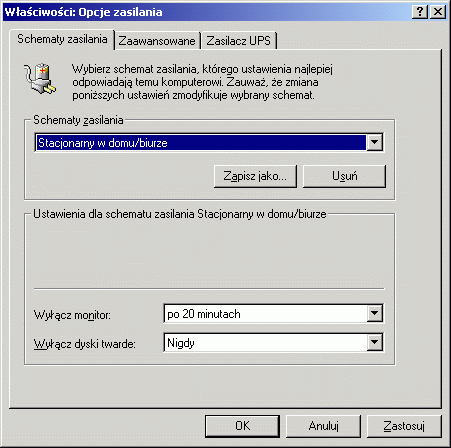
Rysunek 20.3 Okno W│a£ciwo£ci: Opcje energii
 Aby zmieniµ w│a£ciwo£ci istniej╣cego schematu zasilania, nale┐y:
Aby zmieniµ w│a£ciwo£ci istniej╣cego schematu zasilania, nale┐y:
- W Panelu sterowania klikn╣µ Opcje energii. Pojawi siΩ okno W│a£ciwo£ci: Opcje energii. Nale┐y siΩ
upewniµ, czy wybrana jest zak│adka Schematy zasilania.
- Wybraµ odpowiedni schemat zasilania z listy.
- Wybraµ czas z listy Wy│╣cz monitor, a nastΩpnie klikn╣µ przycisk OK.
 Aby utworzyµ nowy schemat zasilania, nale┐y:
Aby utworzyµ nowy schemat zasilania, nale┐y:
- W Panelu sterowania klikn╣µ Opcje energii. Pojawi siΩ okno W│a£ciwo£ci: Opcje energii. Nale┐y siΩ
upewniµ, czy wybrana jest zak│adka Schematy zasilania.
- Wybraµ odpowiedni schemat zasilania z listy.
- Wybraµ czas z listy Wy│╣cz monitor, a nastΩpnie klikn╣µ przycisk OK.
- Klikn╣µ Zapisz jako, a nastΩpnie podaµ nazwΩ dla nowego schematu zasilania i klikn╣µ przycisk OK.
Zak│adka Zaawansowane umo┐liwia kontrolowanie, czy ikona Opcji energii ma pojawiaµ siΩ na
pasku zada±. Dwukrotne klikniΩcie tej ikony powoduje wy£wietlenie okna dialogowego W│a£ciwo£ci: Opcje energii, natomiast pojedyncze jej
klikniΩcie umo┐liwia szybkie wybranie schematu zasilania podczas pracy.
 Aby dodaµ ikonΩ Opcji energii do obszaru stanu w pasku zada±, nale┐y:
Aby dodaµ ikonΩ Opcji energii do obszaru stanu w pasku zada±, nale┐y:
- W oknie W│a£ciwo£ci: Opcje energii wybraµ zak│adkΩ Zaawansowane.
- Wybraµ opcjΩ Zawsze pokazuj ikonΩ na pasku zada±.
- Klikn╣µ przycisk Zastosuj.
Zak│adki Zaawansowane mo┐na tak┐e u┐yµ do spowodowania, aby komputer przechodzi│ do
stanu wstrzymania lub wy│╣czenia po naci£niΩciu przycisku zasilania lub zamkniΩciu pokrywy komputera przeno£nego. Opcje te s╣ dostΩpne
jedynie w≤wczas, gdy s╣ one obs│ugiwane przez komputer.
 Aby okre£liµ dzia│anie przycisku zasilania, nale┐y:
Aby okre£liµ dzia│anie przycisku zasilania, nale┐y:
- W oknie W│a£ciwo£ci: Opcje energii wybraµ zak│adkΩ Zaawansowane.
- W polu listy Kiedy w komputerze zostanie naci£niΩty przycisk zasilania wybraµ Stan wstrzymania,
Wy│╣cz lub Hibernacja.
- Klikn╣µ przycisk OK.
 Aby korzystaµ z funkcji hibernacji, nale┐y:
Aby korzystaµ z funkcji hibernacji, nale┐y:
- W oknie W│a£ciwo£ci: Opcje energii wybraµ zak│adkΩ Hibernacja, a nastΩpnie w│╣czyµ opcjΩ
W│╣cz obs│ugΩ hibernacji.
- Klikn╣µ Zastosuj a nastΩpnie wybraµ zak│adkΩ Zaawansowane.
- W razie potrzeby wy│╣czyµ opcjΩ Monituj o podanie has│a, co umo┐liwia wychodzenie ze stanu wstrzymania bez
konieczno£ci podawania has│a u┐ytkownika.
- Klikn╣µ przycisk OK.
Korzystanie z zarz╣dzania zasilaniem w komputerach przeno£nych
Poza zak│adkami wy£wietlanymi w komputerach osobistych, okno w│a£ciwo£ci zarz╣dzania
zasilaniem w komputerach przeno£nych zawiera tak┐e zak│adki Alarmy oraz Miernik energii. G│≤wn╣ r≤┐nic╣ miΩdzy zarz╣dzaniem
energi╣ w komputerach stacjonarnych i przeno£nych jest to, ┐e w komputerze przeno£nym mo┐na zmieniaµ ustawienia
dotycz╣ce wykorzystania baterii. Rysunek 20.4 przedstawia opcje dostΩpne w oknie W│a£ciwo£ci: Opcje energii dla komputer≤w
przeno£nych.
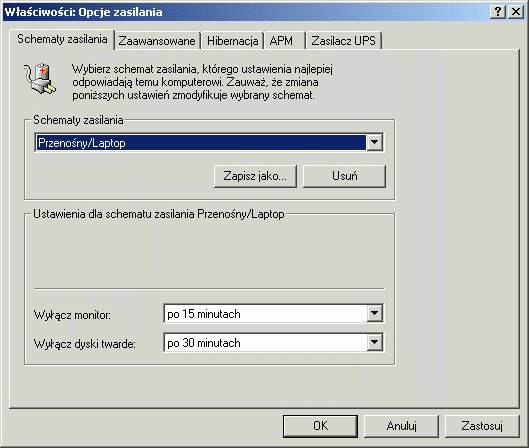
Rysunek 20.4 Okno W│a£ciwo£ci: Opcje energii dla komputer≤w przeno£nych
Wstrzymanie systemu mo┐e zmniejszyµ zu┐ycie energii w komputerze.
W zale┐no£ci od tego, czy komputer jest pod│╣czony do pr╣du, czy te┐ pobiera energiΩ z baterii, mo┐na wybraµ inny okres braku
aktywno£ci, po kt≤rym przechodzi on do stanu wstrzymania.
Za pomoc╣ Schemat≤w zasilania mo┐na zmieniµ w│a£ciwo£ci istniej╣cego ju┐ schematu zasilania
lub utworzyµ nowy schemat. Najprostszym rozwi╣zaniem jest wybranie tego spo£r≤d sze£ciu predefiniowanych schemat≤w, kt≤ry najbardziej
odpowiada sposobowi wykorzystywania komputera. Schematy te zosta│y opisane wcze£niej w tym paragrafie.
 Aby zmieniµ w│a£ciwo£ci istniej╣cego schematu zasilania, nale┐y:
Aby zmieniµ w│a£ciwo£ci istniej╣cego schematu zasilania, nale┐y:
- W Panelu sterowania klikn╣µ Opcje energii. Pojawi siΩ okno W│a£ciwo£ci: Opcje energii. Nale┐y siΩ
upewniµ, czy wybrana jest zak│adka Schematy zasilania.
- Wybraµ odpowiedni schemat zasilania z listy.
- Wybraµ odpowiedni czas z list Wy│╣cz monitor, Wy│╣cz dyski twarde, Wstrzymywanie systemu oraz
Hibernacja systemu, a nastΩpnie klikn╣µ przycisk OK.
 Aby utworzyµ nowy schemat zasilania, nale┐y:
Aby utworzyµ nowy schemat zasilania, nale┐y:
- W Panelu sterowania klikn╣µ Opcje energii. Pojawi siΩ okno W│a£ciwo£ci: Opcje energii. Nale┐y siΩ
upewniµ, czy wybrana jest zak│adka Schematy zasilania.
- Wybraµ odpowiedni schemat zasilania z listy.
- Wybraµ odpowiedni czas z list Wy│╣cz monitor, Wy│╣cz dyski twarde, Wstrzymywanie systemu oraz
Hibernacja systemu. W razie potrzeby nale┐y tak┐e ustawiµ inne opcje.
- Klikn╣µ przycisk Zapisz jako, podaµ nazwΩ nowego schematu, klikn╣µ przycisk OK, a nastΩpnie Zastosuj.
 Aby zmieniµ czas przed automatycznym wy│╣czeniem napΩd≤w dyskowych, nale┐y:
Aby zmieniµ czas przed automatycznym wy│╣czeniem napΩd≤w dyskowych, nale┐y:
- W Panelu sterowania klikn╣µ Opcje energii. Pojawi siΩ okno W│a£ciwo£ci: Opcje energii. Nale┐y siΩ
upewniµ, czy wybrana jest zak│adka Schematy zasilania.
- Z listy Wy│╣cz dyski twarde wybraµ przedzia│y czasu odpowiednio dla kolumn Jest pod│╣czony oraz U┐ywa baterii.
- Klikn╣µ przycisk OK.
 Aby zmieniµ czas przed automatycznym wy│╣czeniem monitora, nale┐y:
Aby zmieniµ czas przed automatycznym wy│╣czeniem monitora, nale┐y:
- W Panelu sterowania klikn╣µ Opcje energii. Pojawi siΩ okno W│a£ciwo£ci: Opcje energii. Nale┐y siΩ
upewniµ, czy wybrana jest zak│adka Schematy zasilania.
- Z listy Wy│╣cz monitor wybraµ przedzia│y czasu odpowiednio dla kolumn Jest pod│╣czony oraz U┐ywa baterii.
- Klikn╣µ przycisk OK.
Zak│adka Alarmy umo┐liwia ustawienie alarm≤w informuj╣cych o niskim oraz
o krytycznym poziomie na│adowania baterii. Mo┐na tak┐e okre£liµ rodzaj powiadamiania û alarm dƒwiΩkowy lub komunikat na ekranie û
o spadku na│adowania baterii poni┐ej okre£lonych poziom≤w. Ponadto mo┐liwe jest okre£lenie, czy po alarmie zwi╣zanym z bateri╣
komputer ma zostaµ prze│╣czony do trybu wstrzymania czy wy│╣czony, lub te┐ okre£lenie programu, kt≤ry ma wtedy zostaµ uruchomiony.
Uwaga Poziom wywo│ywania alarmu krytycznego musi byµ ni┐szy ni┐ poziom
wywo│ania alarmu o niskim poziomie na│adowania baterii.
 Aby ustawiµ alarmy baterii, nale┐y:
Aby ustawiµ alarmy baterii, nale┐y:
- W oknie W│a£ciwo£ci: Opcje energii wybraµ zak│adkΩ Alarmy.
- Wybraµ opcjΩ Uaktywnij alarm o niskim poziomie energii baterii, gdy poziom energii osi╣gnie lub Uaktywnij alarm
o krytycznym poziomie energii baterii, gdy poziom energii osi╣gnie.
- Przeci╣gn╣µ suwak zmieniaj╣cy poziom energii baterii, przy kt≤rym aktywowany jest alarm.
- Klikn╣µ Akcja alarmu i wybraµ opcjΩ Alarm dƒwiΩkowy, Wy£wietl komunikat lub obydwie.
- W razie potrzeby klikn╣µ listΩ Po rozpoczΩciu alarmu komputer i wybraµ Stan wstrzymania, Wy│╣cz
lub Hibernacja.
- W razie potrzeby w│╣czyµ opcjΩ Wymuszaj wstrzymanie lub wy│╣czenie, nawet je┐eli program przestanie odpowiadaµ.
- Je┐eli po rozpoczΩciu alarmu ma byµ uruchomiony okre£lony program, to nale┐y wybraµ opcjΩ Gdy wyst╣pi alarm, uruchom ten
program, a nastΩpnie klikn╣µ Konfiguruj program.
- Klikn╣µ przycisk OK dwa razy.
Zak│adka Miernik energii zawiera informacje o aktualnym ƒr≤dle energii oraz
o procentowym poziomie energii pozosta│ej w poszczeg≤lnych bateriach w komputerze.
 Aby sprawdziµ poziom na│adowania baterii, nale┐y:
Aby sprawdziµ poziom na│adowania baterii, nale┐y:
- W oknie W│a£ciwo£ci: Opcje energii wybraµ zak│adkΩ Miernik energii.
- Wybraµ opcjΩ Poka┐ szczeg≤│y dla ka┐dej baterii w celu sprawdzenia poziomu na│adowania poszczeg≤lnych baterii.
- Klikn╣µ ikonΩ baterii w celu uzyskania szczeg≤│owych informacji na jej temat.
- Klikn╣µ przycisk OK.
Za pomoc╣ zak│adki Zaawansowane mo┐na w│╣czyµ wy£wietlanie ikony Opcji energii na
pasku zada±. IkonΩ t╣ mo┐na klikn╣µ prawym przyciskiem myszy w celu wy£wietlenia Miernika energii i innych szczeg≤│owych
informacji na temat poszczeg≤lnych baterii lub lewym û w celu zmiany schematu zasilania.
 Aby wy£wietliµ ikonΩ Opcji energii na pasku zada±, nale┐y:
Aby wy£wietliµ ikonΩ Opcji energii na pasku zada±, nale┐y:
- W oknie W│a£ciwo£ci: Opcje energii wybraµ zak│adkΩ Zaawansowane.
- W│╣czyµ opcjΩ Zawsze pokazuj ikonΩ na pasku zada±.
- Klikn╣µ OK.
Zak│adka Zaawansowane umo┐liwia tak┐e wybranie, czy u┐ytkownik ma byµ pytany
o has│o po wyj£ciu komputera ze stanu wstrzymania.
 Aby w│╣czyµ pytanie o has│o po wyj£ciu komputera ze stanu wstrzymania, nale┐y:
Aby w│╣czyµ pytanie o has│o po wyj£ciu komputera ze stanu wstrzymania, nale┐y:
- W oknie W│a£ciwo£ci: Opcje energii wybraµ zak│adkΩ Zaawansowane.
- W│╣czyµ opcjΩ Monituj o podanie has│a, przy wychodzeniu komputera ze stanu wstrzymania. U┐ywane w tym miejscu
has│o jest takie samo, jak has│o wygaszacza ekranu.
- Klikn╣µ przycisk OK.
Je┐eli komputer obs│uguje te opcje, to za pomoc╣ zak│adki Zaawansowane mo┐na go
skonfigurowaµ tak, aby po naci£niΩciu przycisku zasilania, przycisku u£pienia lub zamkniΩciu pokrywy przechodzi│ do stanu wstrzymania lub
wy│╣cza│ siΩ.
 Aby m≤c korzystaµ z przycisk≤w Zarz╣dzania energi╣, nale┐y:
Aby m≤c korzystaµ z przycisk≤w Zarz╣dzania energi╣, nale┐y:
- W oknie W│a£ciwo£ci: Opcje energii wybraµ zak│adkΩ Zaawansowane.
- Z listy Kiedy pokrywa komputera przeno£nego zostanie zamkniΩta wybraµ Stan wstrzymania, Wy│╣cz lub
Brak.
- Z listy Kiedy w komputerze zostanie naci£niΩty przycisk zasilania wybraµ Stan wstrzymania,
Hibernacja lub Wy│╣cz.
- Z listy Kiedy w komputerze zostanie naci£niΩty przycisk u£pienia wybraµ Stan wstrzymania lub Wy│╣cz.
- Klikn╣µ przycisk OK.
 Aby m≤c korzystaµ z funkcji hibernacji, nale┐y:
Aby m≤c korzystaµ z funkcji hibernacji, nale┐y:
- W oknie W│a£ciwo£ci: Opcje energii wybraµ zak│adkΩ Hibernacja i w│╣czyµ opcjΩ W│╣cz
obs│ugΩ hibernacji. NastΩpnie nale┐y klikn╣µ Zastosuj i wybraµ zak│adkΩ Zaawansowane.
- Z listy Kiedy w komputerze zostanie naci£niΩty przycisk zasilania wybraµ Hibernacja.
û Lub û
Z listy Kiedy pokrywa komputera przeno£nego zostanie zamkniΩta wybraµ Hibernacja.
û Lub û
Z listy Kiedy w komputerze zostanie naci£niΩty przycisk u£pienia wybraµ Hibernacja.
- Klikn╣µ przycisk OK, a nastΩpnie w zale┐no£ci od wybranej funkcji nacisn╣µ przycisk zasilania, przycisk u£pienia lub
zamkn╣µ pokrywΩ komputera.
WiΩcej informacji na temat zarz╣dzania zasilaniem w komputerach przeno£nych znajduje siΩ
w rozdziale äKomputery mobilneö.
Rozwi╣zywanie problem≤w z zarz╣dzaniem zasilaniem
Niniejsza sekcja zawiera informacje pomocne w rozwi╣zywaniu problem≤w
z systemem zarz╣dzania zasilaniem w Windows 2000 Professional.
WiΩcej informacji na temat rozwi╣zywania problem≤w z urz╣dzeniami znajduje siΩ
w rozdzia│ach äZarz╣dzanie urz╣dzeniamiö oraz äNarzΩdzia i strategie rozwi╣zywania problem≤wö.
Poni┐ej opisano najczΩ£ciej spotykane problemy oraz sposoby ich rozwi╣zywania:
System przestaje odpowiadaµ
W przesz│o£ci, gdy system nagle przestawa│ odpowiadaµ, powodem tego by│a najczΩ£ciej
niew│a£ciwa konfiguracja sprzΩtu. W komputerach zgodnych z ACPI bardziej prawdopodobn╣ przyczyn╣ tego problemu jest sterownik
urz╣dzenia, kt≤ry nie obs│uguje jakiego£ stanu zasilania, np. u£pienia. Gdy Windows 2000 Professional pr≤buje prze│╣czyµ urz╣dzenie do stanu,
kt≤rego ono nie rozpoznaje, to system mo┐e przestaµ odpowiadaµ. NajczΩ£ciej dzieje siΩ tak, gdy korzysta siΩ ze starszych sterownik≤w,
napisanych dla systemu Windows NT.
Aby zlikwidowaµ ten problem nale┐y wypr≤bowaµ nastΩpuj╣ce rozwi╣zania:
- Wy│╣czyµ zarz╣dzanie zasilaniem w celu sprawdzenia, czy system w dalszym ci╣gu przestaje odpowiadaµ.
- Zdobyµ zaktualizowany sterownik dla urz╣dzenia. Je┐eli sterownik taki nie jest dostΩpny, to korzystanie z zarz╣dzania zasilaniem nie
jest mo┐liwe.
Komputer przestaje odpowiadaµ po przej£ciu do stanu wstrzymania
Aby sprawdziµ, czy problem powstaje w stanie wstrzymania, hibernacji, podczas wy│╣czania
monitora, czy te┐ podczas wy│╣czania dysku, nale┐y za pomoc╣ zak│adki Schematy zasilania w oknie Opcje energii wy│╣czyµ trzy
z tych opcji. NastΩpnie nale┐y odczekaµ konieczn╣ ilo£µ czasu, a nastΩpnie sprawdziµ, czy i tym razem system przesta│
odpowiadaµ. W ten spos≤b nale┐y sprawdziµ wszystkie cztery mo┐liwe przyczyny, kolejno pozostawiaj╣c w│╣czony czasomierz monitora,
nastΩpnie dysku twardego, stanu wstrzymania, a w ko±cu stanu hibernacji.
System przestaje odpowiadaµ po wy│╣czeniu monitora
System m≤g│ przestaµ odpowiadaµ z jednego z poni┐szych powod≤w:
- Adapter graficzny nie obs│uguje w pe│ni polece± systemu Windows nakazuj╣cych mu wy│╣czyµ monitor.
- System w rzeczywisto£ci dzia│a poprawnie, a jedynie ekran nie jest ponownie inicjalizowany.
Nale┐y wypr≤bowaµ nastΩpuj╣ce rozwi╣zania:
- Gdy monitor jest wy│╣czony, nale┐y poruszyµ mysz╣ lub nacisn╣µ dowolny klawisz na klawiaturze. Je┐eli monitor nie zostanie w│╣czony, to
nale┐y kolejno nacisn╣µ nastΩpuj╣ce klawisze:
CTRL+ESC
r
a:
ENTER
Je┐eli system dzia│a, a jedynie ekran nie jest inicjalizowany poprawnie, to powy┐sza sekwencja klawiszy powinna spowodowaµ
wyszukanie dyskietki w napΩdzie A:. Nale┐y sprawdziµ, czy napΩd wykazuje jak╣£ aktywno£µ.
WiΩcej informacji mo┐na uzyskaµ od dostawcy sprzΩtu.
System przestaje odpowiadaµ po wy│╣czeniu dysku twardego
WiΩcej informacji mo┐na uzyskaµ od dostawcy sprzΩtu.
Dysk twardy nie obs│uguje zatrzymywania lub nie dzia│a prawid│owo
WiΩcej informacji mo┐na uzyskaµ od dostawcy sprzΩtu.
System przestaje odpowiadaµ po przej£ciu do stanu wstrzymania
System m≤g│ przestaµ odpowiadaµ z jednego z nastΩpuj╣cych powod≤w:
- System w rzeczywisto£ci dzia│a poprawnie, a jedynie ekran nie jest ponownie inicjalizowany.
- Aplikacja lub sterownik zezwala systemowi na przej£cie do stanu wstrzymania, powoduj╣c jednocze£nie jego zatrzymanie.
- Brak odpowiedzi od systemu jest powodowany przez BIOS.
Nale┐y wypr≤bowaµ nastΩpuj╣ce rozwi╣zania:
- Gdy monitor jest wy│╣czony, nale┐y poruszyµ mysz╣ lub nacisn╣µ klawisz na klawiaturze. Je┐eli monitor nie zostanie w│╣czony, to nale┐y
kolejno nacisn╣µ nastΩpuj╣ce klawisze:
CTRL+ESC
r
a:
ENTER
Je┐eli system dzia│a, a jedynie ekran nie jest inicjalizowany poprawnie, to powy┐sza sekwencja klawiszy powinna spowodowaµ
wyszukanie dyskietki w napΩdzie A:. Nale┐y sprawdziµ, czy napΩd wykazuje jak╣£ aktywno£µ.
- Nale┐y zamkn╣µ wszystkie aplikacje. W tym celu nale┐y nacisn╣µ klawisze CTRL+ALT+DEL, a nastΩpnie zako±czyµ wszystkie
zadania za wyj╣tkiem äExplorerö oraz äSystrayö. Nale┐y tak┐e odinstalowaµ wszystkie programy zarz╣dzaj╣ce systemem pochodz╣ce od firm
trzecich.
- W Mened┐erze urz╣dze± wy│╣czyµ wszystkie urz╣dzenia opr≤cz karty graficznej, myszy oraz wszystkich urz╣dze± z kategorii
Urz╣dzenia USB (je┐eli posiada siΩ mysz lub klawiaturΩ USB) i Urz╣dzenia systemowe. NastΩpnie nale┐y ponownie uruchomiµ
komputer. Je┐eli system prawid│owo przejdzie do stanu wstrzymania, to nale┐y kolejno w│╣czaµ inne urz╣dzenia, za ka┐dym razem ponownie
uruchamiaj╣c system. Nale┐y tak postΩpowaµ do momentu odnalezienia urz╣dzenia, kt≤re stwarza problemy.
- Je┐eli ┐adne z powy┐szych rozwi╣za± nie skutkuje, to nale┐y skontaktowaµ siΩ z dostawc╣ sprzΩtu.
System nie mo┐e przej£µ do stanu hibernacji
Gdy pr≤buje siΩ wprowadziµ komputer w stan hibernacji, pojawia siΩ nastΩpuj╣cy komunikat
o b│Ωdzie:
System nie mo┐e przej£µ do stanu wstrzymania, poniewa┐ sterownik napΩd\nazwa sterownika odrzuci│ ┐╣danie.
- Pewien sterownik nie obs│uguje poziomu u£pienia wymaganego dla hibernacji. Mo┐e tak byµ w przypadku nieaktualnych sterownik≤w.
Nale┐y wypr≤bowaµ nastΩpuj╣ce rozwi╣zania:
- Nale┐y sprawdziµ, czy u┐ywane sterowniki urz╣dze± zosta│y napisane dla systemu Windows 2000.
- Nale┐y sprawdziµ, czy samo urz╣dzenie obs│uguje hibernacjΩ i czy korzysta z najnowszego sterownika. Najnowsze sterowniki
do wielu urz╣dze± mo┐na znaleƒµ w witrynie Windows Update, do kt≤rej odno£nik znajduje siΩ na stronie Web Resources, pod adresem http://windows.microsoft.com/windows2000/reskit/webresources.
Komputer mo┐e przej£µ do stanu hibernacji jedynie w≤wczas, gdy wszystkie zainstalowane w nim
urz╣dzenia obs│uguj╣ ten stan.
Dodatkowe zasoby
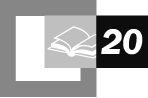
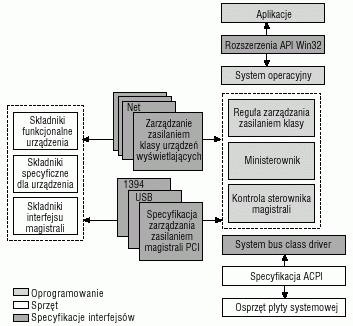
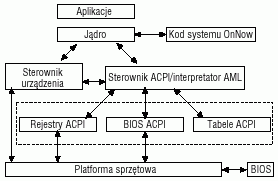
 Aby umo┐liwiµ obs│ugΩ ACPI, nale┐y:
Aby umo┐liwiµ obs│ugΩ ACPI, nale┐y:
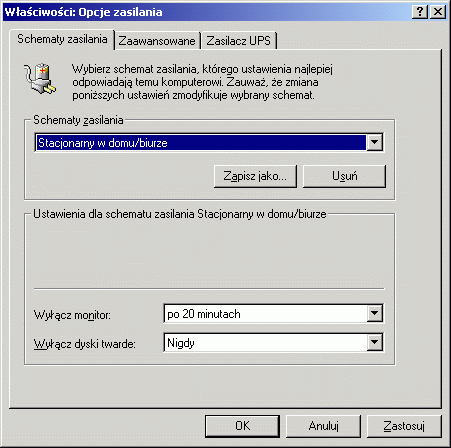
 Aby zmieniµ w│a£ciwo£ci istniej╣cego schematu zasilania, nale┐y:
Aby zmieniµ w│a£ciwo£ci istniej╣cego schematu zasilania, nale┐y:
 Aby utworzyµ nowy schemat zasilania, nale┐y:
Aby utworzyµ nowy schemat zasilania, nale┐y:
 Aby dodaµ ikonΩ Opcji energii do obszaru stanu w pasku zada±, nale┐y:
Aby dodaµ ikonΩ Opcji energii do obszaru stanu w pasku zada±, nale┐y:
 Aby okre£liµ dzia│anie przycisku zasilania, nale┐y:
Aby okre£liµ dzia│anie przycisku zasilania, nale┐y:
 Aby korzystaµ z funkcji hibernacji, nale┐y:
Aby korzystaµ z funkcji hibernacji, nale┐y:
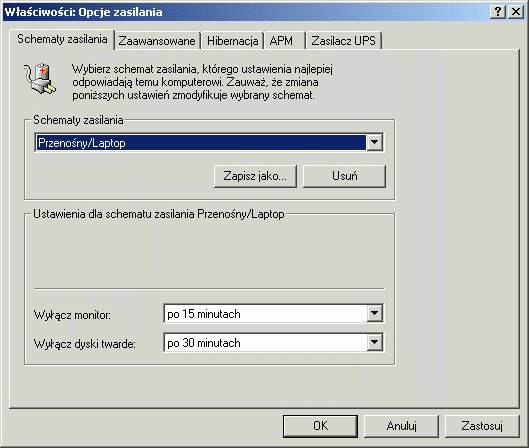
 Aby zmieniµ w│a£ciwo£ci istniej╣cego schematu zasilania, nale┐y:
Aby zmieniµ w│a£ciwo£ci istniej╣cego schematu zasilania, nale┐y:
 Aby utworzyµ nowy schemat zasilania, nale┐y:
Aby utworzyµ nowy schemat zasilania, nale┐y:
 Aby zmieniµ czas przed automatycznym wy│╣czeniem napΩd≤w dyskowych, nale┐y:
Aby zmieniµ czas przed automatycznym wy│╣czeniem napΩd≤w dyskowych, nale┐y:
 Aby zmieniµ czas przed automatycznym wy│╣czeniem monitora, nale┐y:
Aby zmieniµ czas przed automatycznym wy│╣czeniem monitora, nale┐y:
 Aby ustawiµ alarmy baterii, nale┐y:
Aby ustawiµ alarmy baterii, nale┐y:
 Aby sprawdziµ poziom na│adowania baterii, nale┐y:
Aby sprawdziµ poziom na│adowania baterii, nale┐y:
 Aby wy£wietliµ ikonΩ Opcji energii na pasku zada±, nale┐y:
Aby wy£wietliµ ikonΩ Opcji energii na pasku zada±, nale┐y:
 Aby w│╣czyµ pytanie o has│o po wyj£ciu komputera ze stanu wstrzymania, nale┐y:
Aby w│╣czyµ pytanie o has│o po wyj£ciu komputera ze stanu wstrzymania, nale┐y:
 Aby m≤c korzystaµ z przycisk≤w Zarz╣dzania energi╣, nale┐y:
Aby m≤c korzystaµ z przycisk≤w Zarz╣dzania energi╣, nale┐y:
 Aby m≤c korzystaµ z funkcji hibernacji, nale┐y:
Aby m≤c korzystaµ z funkcji hibernacji, nale┐y: